Kako postaviti preklopni sat za iPhone

Aplikacija Zen Flip Clock prikazat će preklopni sat na iPhone zaslonu zajedno s mnogim opcijama za prikaz datuma i sučelja widgeta sata kada se prikaže.

Danas na iPhoneu postoji mnogo widget aplikacija za promjenu sučelja na telefonu. Aplikacija Zen Flip Clock prikazat će preklopni sat na iPhone zaslonu zajedno s mnogim opcijama za prikaz datuma i sučelja widgeta kalendara. Dakle, možemo promijeniti sučelje na iPhoneu kako bismo ga učinili jedinstvenijim, a da ne budemo previše izbirljivi ili moramo mnogo instalirati ili postavljati. Članak u nastavku će vas voditi kako instalirati preklopni sat na iPhone pomoću aplikacije Zen Flip Clock.
Upute za instaliranje iPhone preklopnog sata pomoću Zen preklopnog sata
Korak 1:
Aplikaciju Zen Flip Clock za iPhone preuzimate prema donjoj poveznici i zatim nastavljate s instalacijom kao i obično.
Korak 2:
Sučelje preklopnog sata u aplikaciji Zen preklopni sat prikazano je u nastavku.
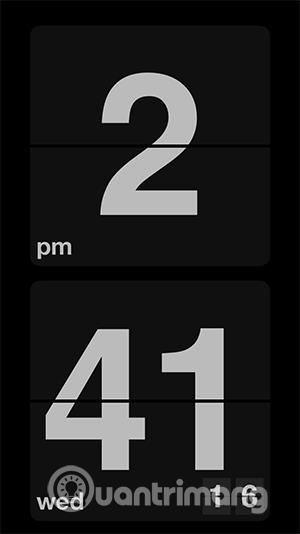
Korak 3:
Vratite se na glavni zaslon na iPhoneu, pritisnite i držite zaslon i zatim pritisnite znak plus . Sada ćete vidjeti widget Zen Flip Clock. Kliknite na widget da izvršite prilagodbe.
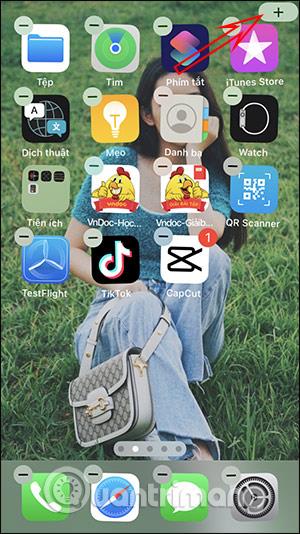
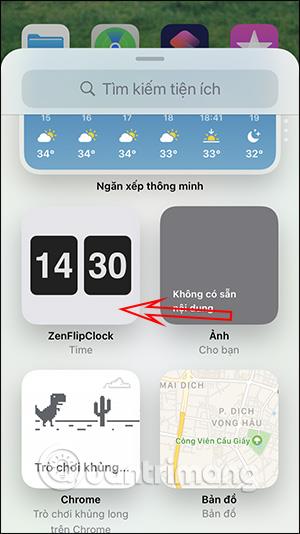
Korak 4:
Tada ćete vidjeti dvije opcije veličine za prikaz widgeta Zen Flip Clock na zaslonu iPhonea: kvadrat i vodoravni pravokutnik. Odaberite stil koji želite i zatim kliknite Dodaj widget . Rezultati uslužnog programa prikazani su kao što je prikazano u nastavku na iPhone zaslonu.
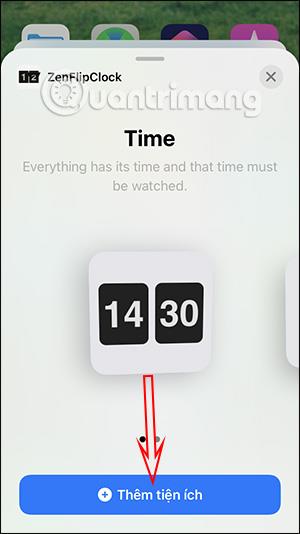
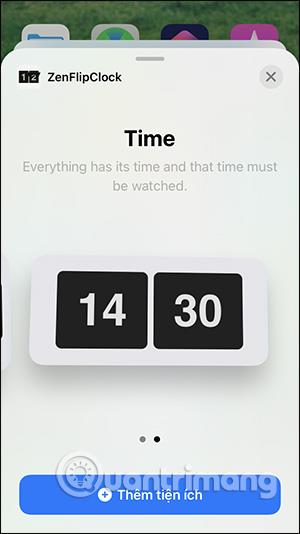
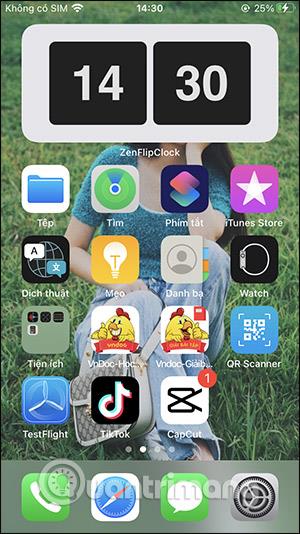
Korak 5:
Pritisnite i držite widget , a zatim odaberite Uredi widget za promjenu sučelja prikaza kalendara na iPhoneu. Sada je prikazano sučelje koje možete promijeniti. Možemo uključiti sav ovaj sadržaj da bismo vidjeli više kalendara na widgetu.
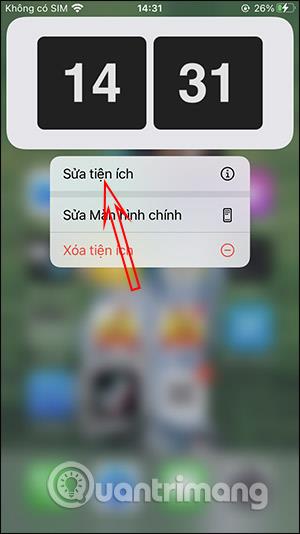
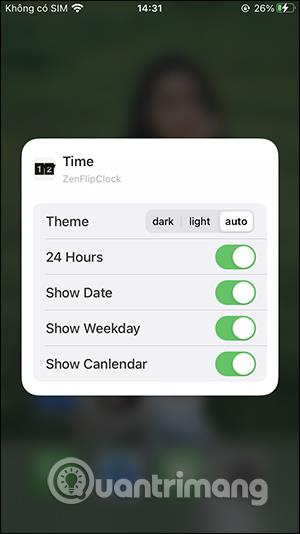
Rezultat widgeta kalendara nakon uređivanja je kao što je prikazano u nastavku.
Provjera zvuka je mala, ali vrlo korisna značajka na iPhone telefonima.
Aplikacija Fotografije na iPhoneu ima značajku uspomena koja stvara zbirke fotografija i videozapisa s glazbom poput filma.
Apple Music iznimno je narastao otkako je prvi put lansiran 2015. Do danas je to druga najveća svjetska platforma za streaming glazbe koja se plaća nakon Spotifyja. Osim glazbenih albuma, Apple Music također je dom tisućama glazbenih videa, 24/7 radio postaja i mnogih drugih usluga.
Ako želite pozadinsku glazbu u svojim videozapisima, ili točnije, snimite pjesmu koja svira kao pozadinsku glazbu za video, postoji izuzetno jednostavno rješenje.
Iako iPhone uključuje ugrađenu aplikaciju Vrijeme, ponekad ne pruža dovoljno detaljnih podataka. Ako želite nešto dodati, postoji mnogo opcija u App Storeu.
Osim dijeljenja fotografija iz albuma, korisnici mogu dodavati fotografije u zajedničke albume na iPhoneu. Možete automatski dodavati fotografije u dijeljene albume bez ponovnog rada iz albuma.
Postoje dva brža i jednostavnija načina za postavljanje odbrojavanja/tajmera na vašem Apple uređaju.
App Store sadrži tisuće sjajnih aplikacija koje još niste isprobali. Uobičajeni pojmovi za pretraživanje možda neće biti korisni ako želite otkriti jedinstvene aplikacije, a nije zabavno upustiti se u beskrajno listanje s nasumičnim ključnim riječima.
Blur Video je aplikacija koja zamućuje scene ili bilo koji sadržaj koji želite na svom telefonu kako biste nam pomogli da dobijemo sliku koja nam se sviđa.
Ovaj članak će vas uputiti kako instalirati Google Chrome kao zadani preglednik na iOS 14.









